Opptak |
Videoopptak i Intelligent Auto-modus |
Du kan gjøre opptak uten å bekymre deg for innstillingsdetaljene ved å bruke Intelligent Auto-modus.
Før opptak av en viktig scene, anbefaler vi at du gjør et prøveopptak.
- 1
- 2
- 3
- 4

Åpne linsedekselet.
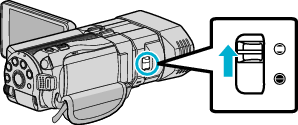

Åpne LCD-skjermen og velg videomodus.

Ikonet for videomodus ![]() vises.
vises.

Kontroller om opptaksmodus er  Intelligent Auto.
Intelligent Auto.
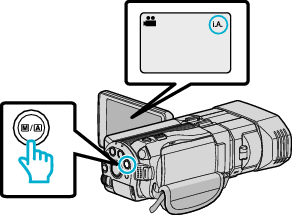
Hvis modusen er ![]() Manuell, trykk på
Manuell, trykk på ![]() /
/ ![]() -knappen for å skifte til
-knappen for å skifte til ![]() Intelligent Auto.
Intelligent Auto.
Modusen veksler mellom Intelligent Auto og Manuell ved hvert trykk.

Starte opptak.
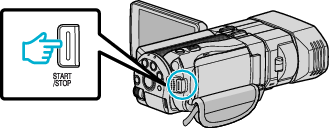
Trykk igjen for å stoppe.
Indikasjoner under videoopptak
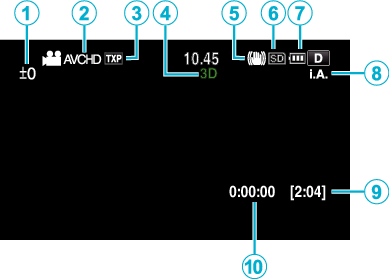
| Skjermikon | Beskrivelse | |
|---|---|---|
 |
Justeringsverdi parallakse (kun 3D-modus) |
Viser den justerte verdien når du utfører parallaksejustering manuelt. |
 |
3D VIDEO REC FORMAT (kun 3D-modus) |
Viser opptaksformatet for 3D video-opptak. |
 |
Videokvalitet |
Viser ikonet til innstillingen “VIDEO QUALITY” som ble valgt på opptaksmenyen. |
 |
3D-/2D-modus |
Viser den gjeldende opptaksmodus av 3D eller 2D. “3D” vises under 3D-opptak, mens “2D” vises under 2D-opptak. |
 |
Bildestabilisator |
Viser ikonet til innstillingen “DIS” som ble valgt på opptaksmenyen. |
 |
Opptaksmedium |
Viser ikonet for mediet der videoer lagres. |
 |
Batteriindikator |
Viser omtrentlig gjenværende batteristrøm. |
 |
Opptaksmodus |
Viser den gjeldende opptaksmodus av |
 |
Resterende opptakstid |
Viser resterende tid for videoopptak. |
 |
Sceneteller |
Viser forløpt tid så langt for videofilmen som tas opp. |
Scener med Intelligent Auto
| Skjermikon | Beskrivelse |
|---|---|
| |
Fanger meget fint opp en persons hud. |
| |
Gir naturlige personbilder. |
| |
Fokuserer på lang avstand og tar skarpe bilder med livlige farger. |
| |
Gjør opptak med minimal støy i det samlede bildet. |
| |
Tar nøyaktige nattebilder med minimal støy i det samlede bildet. |
| |
Hindrer at farger mister glansen selv ved opptak i et lyst miljø. |
| |
Gjør opptak mens den fokuserer på en nær gjenstand. |
| |
Gjengir trærnes grønnfarge på en livaktig måte. |
| |
Gjengir helt naturlig fargene til en solnedgang. |
| |
Justerer innstillingene slik at motivet ikke fremstår for mørkt som følge av bakgrunnslys (motlys). |
| |
Tar naturlige personbilder med minimal støy i det samlede bildet. |
| |
Gjør opptak mens den fokuserer på en nær gjenstand selv i et mørkt miljø. |
NB!
- Scener kan registreres i henhold til opptaksforholdene og automatisk justeres i Intelligent Auto-modus.
- Noen funksjoner fungerer kanskje ikke som de skal, avhengig av opptaksforholdene.
Funksjonsknapper for videoopptak
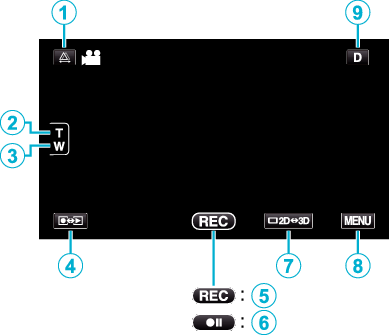
| Funksjonsknapp | Beskrivelse | |
|---|---|---|
 |
Parallaksejustering |
Justerer 3D-effekten når 3D-bilder vises på LCD-skjermen. |
 / /  |
T/W Zoom |
Gir de samme funksjonene som zoom-spaken utfører. |
 |
Opptaks-/avspillingsmodus |
Veksler mellom opptaks- og avspillingsmodus. |
 / /  |
Opptaksstart |
Fungerer som knappen START/STOP. |
 |
LCD-skjerm 3D/2D-visning |
Skifter visningen på LCD-skjermen mellom 3D og 2D. Bildet vil bli registrert i 3D selv om visningen på LCD-skjermen er satt til 2D. |
 |
MENU |
Viser de ulike videoopptaksmenyene. |
 |
Skjermknapp |
Noen skjermbilder forsvinner etter ca. 3 sekunder. Trykk på Trykk på og hold inne |
Nyttige innstillinger for opptak
Når “AUTO POWER OFF” settes til “ON”, slår denne enheten seg av automatisk for å spare strøm når det ikke brukes på 5 minutter. (kun ved bruk av batteripakke)
Når “TOUCH PRIORITY AE/AF” er innstilt på “FACE TRACKING”, oppfanger denne enheten ansikter og justerer lysstyrken og fokusen automatisk for å gjøre klarere opptak av ansiktene.
ADVARSEL
- Ikke utsett linsen for direkte sollys.
- Ikke bruk denne enheten i regn, snø eller på steder med mye fuktighet som f.eks. et baderom.
- Ikke bruk denne enheten på steder der det er mye fuktighet eller støv, heller ikke på steder der det utsettes direkte for damp eller røyk.
- Ikke fjern batteripakken, vekselstrømadapteren eller SD-kortet når tilgangslampen lyser. Innspillingsdataene kan bli uleselige.
- Lag en sikkerhetskopi av viktige opptatte data.
Det anbefales å kopiere dine viktige data på en DVD eller annet opptaksmedium for lagring.
JVC tar intet ansvar for tapte data.
NB!
- Før opptak av en viktig scene, anbefaler vi at du gjør et prøveopptak.
- Sjekk den resterende opptakstiden i mediet før du starter opptak. Hvis det ikke er nok plass, flytter (kopierer) du data til en datamaskin eller plate.
- Ikke glem å lage kopier etter opptak!
- Opptaket stopper automatisk ettersom det er spesifisert at det ikke kan fortsette i over 12 sammenhengende timer.
(Det kan ta tid før opptak kan starte igjen.) - Ved lange opptak deles filen i to eller flere filer hvis størrelsen overskrider 4 GB.
- Du kan koble denne enheten til vekselstrømadapteren hvis du skal gjøre lange opptak innendørs.
- Det maksimale antall filer som kan tas opp til de samme mediene er 9999 for hhv. MP4 video- og stillbildefiler.


 .
.